- Συγγραφέας Antonio Harrison [email protected].
- Public 2023-12-16 07:51.
- Τελευταία τροποποίηση 2025-01-22 21:51.
Το ιστορικό ιστού μπορεί να είναι πολύ χρήσιμο, για παράδειγμα, μπορεί να σας βοηθήσει να δείτε τις ιστοσελίδες που έχετε επισκεφθεί πρόσφατα, καθώς και να βρείτε πιο γρήγορα τις πληροφορίες που αναζητάτε, τις οποίες έχετε αναζητήσει εδώ και πολύ καιρό.
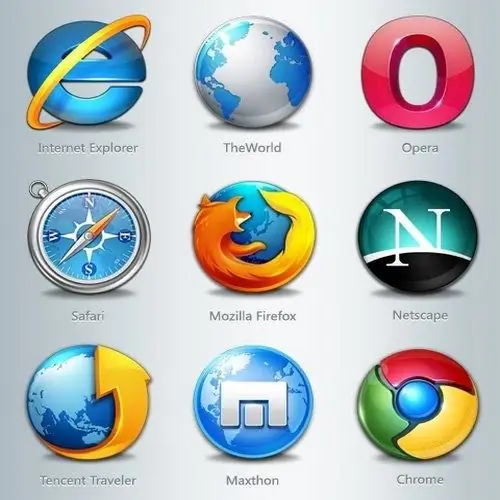
Είναι απαραίτητο
προσωπικός υπολογιστής με πρόσβαση στο Διαδίκτυο
Οδηγίες
Βήμα 1
Ας υποθέσουμε ότι χρησιμοποιείτε το πρόγραμμα περιήγησης Mozilla Firefox για πρόσβαση στο Διαδίκτυο. Αυτό το πρόγραμμα περιήγησης στο Web διαθέτει ειδικό αρχείο καταγραφής των πόρων που επισκέπτεστε. Μπορείτε να το δείτε κάνοντας κλικ στο "Εμφάνιση ολόκληρου του αρχείου καταγραφής". Χρησιμοποιώντας την αναζήτηση, μπορείτε να βρείτε γρήγορα τον ιστότοπο που χρειάζεστε σε μεγάλο αριθμό ονομάτων τοποθετημένων πόρων. Εάν, αφού δείτε το ιστορικό αναζήτησης, αποφασίσετε να διαγράψετε το αρχείο καταγραφής από τις καταχωρήσεις που είναι αποθηκευμένες σε αυτό, πατήστε ταυτόχρονα το πλήκτρο Ctrl και το κουμπί A (αγγλικό πλήκτρο): αυτή η διαδικασία θα επιλέξει όλα τα στοιχεία του αρχείου καταγραφής. Στη συνέχεια, στο μενού "Έλεγχος" επιλέξτε την επιλογή "Διαγραφή": το αρχείο καταγραφής επισκέψεων θα διαγραφεί σε λίγα δευτερόλεπτα.
Βήμα 2
Εάν χρησιμοποιείτε τον Internet Explorer, η περιήγηση στο ιστορικό αναζήτησης δεν θα πάρει πολύ χρόνο. Το γεγονός είναι ότι αυτό το πρόγραμμα περιήγησης στο Web παρέχει επίσης μια ειδική σύνδεση στην οποία καταγράφονται όλοι οι πόροι Διαδικτύου που επισκεφτήκατε. Για να το ανοίξετε, πατήστε ταυτόχρονα Ctrl, Shift και H (αγγλικό πλήκτρο). Σε αυτό το περιοδικό, όλοι οι ιστότοποι που επισκέπτονται παρατίθενται με χρονολογική σειρά, δηλαδή διανέμονται λαμβάνοντας υπόψη την ώρα της επίσκεψης. Εάν κάνετε κλικ στο όνομα του ιστότοπου, τότε θα ανοίξει μια λίστα με τις σελίδες που επισκεφτήκατε σε αυτόν τον πόρο. Μπορείτε να διαγράψετε όλες τις πληροφορίες από το αρχείο καταγραφής ανοίγοντας την καρτέλα "Εργαλεία" στο μενού του και επιλέγοντας "Διαγραφή καταγραφής προγράμματος περιήγησης".
Βήμα 3
Για να δείτε το ιστορικό αναζήτησης στα προγράμματα περιήγησης Google Chrome και Safari, κάντε κλικ στο εικονίδιο που βρίσκεται στην επάνω δεξιά γωνία και επιλέξτε "Ιστορικό" από τη λίστα επιλογών που ανοίγει. Ο δεύτερος τρόπος για να ανοίξετε το αρχείο καταγραφής επισκέψεων είναι να πατήσετε ταυτόχρονα τα πλήκτρα CTRL και H (αγγλικό πλήκτρο).






